Инструкция
Первое, что необходимо сделать перед запуском DVD-диска, – это открыть дисковод (DVD-ROM), который, как правило, встроен в системный блок компьютера, вставить диск в дисковод лицевой стороной вверх и закрыть дисковод. Дисковод открывается и закрывается путем нажатия на одну и ту же кнопку, расположенную в непосредственной близости от него. Лицевая сторона диска отличается тем, что на ней указан вид диска, название производителя и т.п.
Запуск диска, как и большинство действий, выполняемых компьютером, можно осуществить несколькими различными способами.
Первый способ – автоматический запуск диска. Большинство версий операционной системы Windows, обнаружив, что в DVD-ROM вставлен новый диск, сразу же предлагают пользователю варианты дальнейших действий. На экране монитора появляется новое окно, где пользователю предлагается выбрать один из предложенных операционной системой вариантов: открыть папку для просмотра файлов, воспроизвести видеофайл, не выполнять никаких действий и т.п. В этом случае пользователю достаточно кликнуть левой кнопкой мыши на выбранный вариант действий и затем – на кнопку «ОК», расположенную в нижнем правом углу данного окна вместе с кнопкой «Отмена». После этого компьютер выполнит выбранное пользователем действие.
Второй способ – запуск диска через «Проводник». На «рабочем столе» почти любого компьютера располагается иконка «Мой компьютер». После двойного или однократного (в зависимости от настроек) нажатия левой кнопкой мыши на данной иконке на экране монитора появляется окно, в котором перечислены доступные для просмотра жесткие диски и устройства. Для запуска DVD-диска необходимо выбрать в представленном списке наименование «DVD-дисковод» (возможно и другое, похожее название) и нажать на нем один или два раза подряд левой кнопкой мыши. После этого на экране монитора появится список файлов, записанных на диске, находящемся в данный момент в дисководе. Чтобы открыть тот или иной файл, необходимо так же кликнуть на нем левой кнопкой мыши.
Аналогичным образом можно запустить диск, используя любой файловый менеджер, например, Total Commander. Каждый файловый менеджер может выполнять функции «Проводника»
Третий способ – запуск диска через программу, предназначенную для просмотра файлов данного типа. Например, видеофайлы можно просматривать с помощью программ Media Player Classic, KM Player и т.д. Если на DVD-диске записан видеофайл, то для его просмотра необходимо запустить одну из таких программ. Затем в меню данной программы нужно выбрать команду «Открыть» или «Открыть файл» (“Open” или “Open file”) и в появившемся окне указать путь к требуемому файлу. В большинстве программ этот путь можно указать путем нажатия в появившемся окне на «Мой компьютер» - «DVD-дисковод» - «Название файла».
После нескольких повторений перечисленных действий запуск DVD-дисков не будет составлять для пользователя никакого труда.
 Всем привет Сегодня мы будем смотреть жесткий диск на ноутбуке, ну хотя этот способ подойдет и если у вас простой обычный комп. Значит у меня стоит Windows 7, надеюсь у вас тоже, а если нет, то ничего страшного, ибо в Windows 10 все почти также, никакого сложняка!
Всем привет Сегодня мы будем смотреть жесткий диск на ноутбуке, ну хотя этот способ подойдет и если у вас простой обычный комп. Значит у меня стоит Windows 7, надеюсь у вас тоже, а если нет, то ничего страшного, ибо в Windows 10 все почти также, никакого сложняка!
Теперь немного о самом жестком диске. Вот знаете, многие говорят, ну иногда говорят, что тормозит ноут. Ну да, такое бывает. А знаете почему он тормозит? Ну жесткий диск его берет и тормозит! Именно в большинстве случаев жесткий диск тормозит ноут! Но не все пользователи об этом знают, поэтому если ноут тормозит, то некоторые просто покупают новый ноут… Ну это конечно решение, но не совсем правильное.. Стоило было просто установить SSD-накопитель и ноут бы ожил, и при этом прилично ожил бы… Ладно ребята, это немного лирика-шмирика, не совсем то о чем я тут хотел написать
Значит еще раз, все дела будут происходить в Windows 7, для других виндовсей все почти также. Ну правда если у вас стоит Windows XP, то я врать не стану, как там посмотреть жесткий диск я точно не помню, ну то есть что нужно нажимать, но вроде эту инфу можно посмотреть в диспетчере устройств.
Итак, первое что нужно сделать, это открыть окно Мой компьютер, для этого зажимаете Win + R и пишите туда такую команду:

Вы наверно подумаете, что за бред, зачем такие приколы для того чтобы открыть окно Мой компьютер? А я скажу зачем, в Windows 10 я лично не сразу понял как открыть это окно и поэтому на всякий случай показал вот такой вот универсальный способ!
Окно Мой компьютер открыли, отлично, теперь тут вам нужно нажать правой кнопкой по любому диску и выбрать там пункт Свойства:
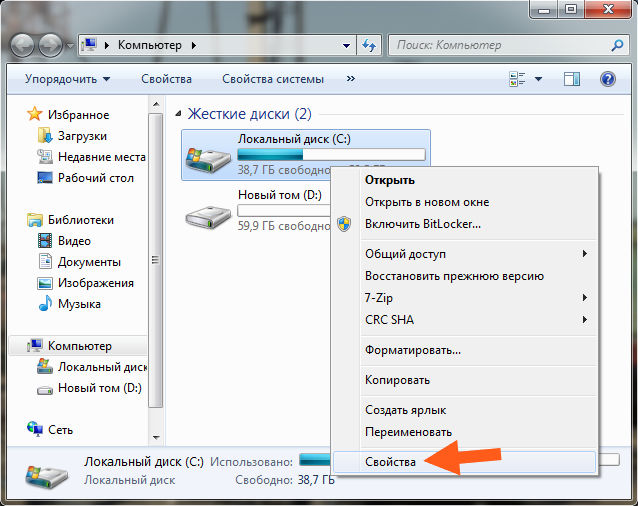
Появится окно свойств выбранного диска, там нужно перейти на вкладку Оборудование, вот именно на этой вкладке и будут у вас указаны МОДЕЛИ ваших жестких дисков. Вы учтите, что локальных разделов у вас может быть несколько, но вот физический диск при этом может быть один. В общем вот эта вкладка и вот где пишутся модели:
![]()
Если что, то эту колонку Имя, ну где пишутся модели дисков, то ее можно раздвинуть и вы увидите полностью название модели
Ну что, примерно понятно? Теперь вы знаете как посмотреть жесткий диск в ноутбуке? Если вам этого мало, то я понимаю, в таком случае я вам советую скачать программу AIDA64, эта прога показывает абсолютно всю инфу о железе ноута! Скачать ее легко в интернете, она есть на каждом углу. Запускаете прогу, переходите там в Хранение данных и выбираете ATA и вот там есть не только модель жесткого диска но и другая инфа.
Любители взвыли. По правде говоря, воспроизведение DVD – функция действительно устаревшая в век широко доступных сетей и новых устройств, таких как ультрабуки, планшеты и гибридные компьютеры, вообще не оснащенные оптическими приводами. Тем не менее, если очень хочется, добавить в поддержку DVD очень легко. Более того, это можно сделать бесплатно.
Существует масса способов обеспечить проигрывание DVD в Windows 8, но я ограничусь двумя наилучшими решениями. Можно воспользоваться методом Microsoft, который предполагает установку опционального программного компонента Windows Media Center – бесплатного в версии Release Preview. А можно установить одно из сторонних бесплатных приложений с поддержкой воспроизведения DVD. Я расскажу о той программе, которую сам использую и рекомендую.
Способ 1: Windows Media Center
Разделив Windows 8 на два независимых издания, Core и Pro, Microsoft также выделил некоторые функции в отдельный пакет дополнений, который пользователи смогут купить за номинальную цену после официального релиза Windows 8. Пока что, в версии Release Preview, этот пакет дополнений можно установить бесплатно при помощи новой утилиты « » (Add Features to Windows 8) и лицензионного ключа, который можно найти в хитро запрятанном .
Обратите внимание, что перед установкой дополнительных компонентов необходимо закрыть все приложения и окна. В процессе потребуется перезагрузка компьютера, и произойдет она безо всякого предупреждения и без возможности отмены.
Закрыв все программы, запустите утилиту «Добавление компонентов в Windows 8» (проще всего сделать это через поиск на начальном экране). Затем выберите в появившемся окне пункт «У меня уже есть ключ продукта» (I already have a product key). В следующем окне введите вот такой ключ:
MBFBV-W3DP2-2MVKN-PJCQD-KKTF7
Мастер проверит ключ и сообщит, что он действителен. Нажмите «Далее» (Next). В следующем окне примите лицензионное соглашение и нажмите «Добавить компоненты» (Add features). Мастер выведет индикатор прогресса с сообщением о том, что процесс добавления компонента запущен. Затем привычный интерфейс Windows исчезнет и появится экран установщика, который открывается при установке обновлений в процессе перезагрузки. После этого компьютер перезагрузится.
После входа в систему можно вернуться на Рабочий стол и убедиться, что работа утилиты «Добавление компонентов в Windows 8» успешно завершилась. Теперь можно просто запустить Media Center и использовать его для воспроизведения DVD.

Media Center в качестве DVD-плеера
Способ 2: VLC Player
Использование Media Center для воспроизведения DVD – вариант неплохой, но бесплатный только временно, и оптимальным решением не является. Даже если вы в любом случае собираетесь устанавливать Media Center для других целей – например, для записи цифрового видео – не помешает иметь в запасе и другой инструмент для проигрывания DVD. Я сам использую и другим рекомендую VLC Player. Он бесплатен, что замечательно, но самое главное – представляет собой превосходное решение для воспроизведения цифрового видео, с поддержкой аппаратного и программного захвата кадров в файлах H.264. Это одно из самых полезных мультимедийных приложений.
Официальный распространитель VLC Player – сайт
DVD – это целевой многофункциональный диск, который предназначен для записи мультимедиа и воспроизведения файлов. Существует множество виртуальных плееров, при помощи которых можно просматривать DVD-диски.
Вам понадобится
Media Player Classic;
- Windows Media Player;
- PowerDVD;
Спонсор размещения P&G Статьи по теме "Как посмотреть DVD на компьютере" Как написать рецензию на рабочие программы Как перекинуть фото с фотоаппарата на компьютер Как сканировать фото в компьютер
Инструкция
Самый простой способ просмотра DVD-диска – это использование стандартного Windows Media Player. Вставьте диск в привод вашего персонального компьютера. Нажмите кнопку, чтобы дисковод закрылся. Зайдите в «Пуск» - «Все программы» и откройте приложение Windows Media Player. В появившемся диалоговом окне в левой верхней части кликните по ссылке «Файл», далее -«Открыть». Укажите точный путь к месторасположению DVD-диска. Но данная программа не всегда может прочитать цифровые подписи и кодировки диска.
Более надежное и полноценное программное обеспечение – это CyberLink PowerDVD v 11.0.1620.51. Приобретите данную версию лицензионной программы в специализированном магазине. PowerDVD может прочесть все форматы, например, MPEG (AVI, MPG, MPEG, MP2, MP3, M1V и M2V), QuickTime (MOV и QT), MIDI (MID и RMI), аудио (Dolby AC3, WAV, ASF, WM, WMA, WMV).
Вставьте диск в привод вашего персонального компьютера. Закройте привод. Откроется диалоговое окно установки программы. Укажите место, в которое будет инсталлирована программа. Нажмите «Далее». Когда процесс будет завершен, перезагрузите операционную систему, чтобы все изменения и обновления вступили в силу.
Запустите данное программное обеспечение на вашем компьютере. Вставьте DVD-диск в привод ПК. PowerDVD запустит меню диска. Выберите начало фильма и кликните по нему левой кнопкой мышки. Просмотр начнется.
Также просмотреть DVD-диск можно при помощи Media Player Classic Home Cinema. Скачайте бесплатную программу K-Lite Mega Codec Pack 7.7.0. Установите данное программное обеспечение на ваш персональный компьютер. Зайдите в «Пуск» - «Все программы» и запустите это приложение. Кликните по выпадающему списку «Файл» и укажите точный путь к DVD-диску. Приступайте к просмотру.
Как простоДругие новости по теме:
В период интенсивного развития интернет-технологий люди перестают покупать DVD-диски в специализированных магазинах, а предпочитают скачивать их в интернете и записывать на «болванки». Спонсор размещения P&G Статьи по теме "Как записать несколько фильмов на двд" Как очистить болванку Как записать
На сегодняшний день фильмов выпущено огромное множество. И отличаются они между собой не только жанром, продолжительностью и постановкой, но и форматом записи, например, наличием vob файлов, что нередко вызывает затруднения при просмотре фильмов. Вам понадобится - персональный компьютер с доступом
Периодически возникает необходимость записывать файлы на чистый диск, например, при переустановке операционной системы Windows. Чтобы качество записанных файлов оставалось неизменным, нужно воспользоваться специальными программами. Вам понадобится - чистый диск; - программное обеспечение; Спонсор
ISO - это один из самых распространенных форматов копирования диска. При помощи данного формата можно записывать образ диска без потери информации о дорожках. Происходит копирование каждого бита. Вам понадобится - чистый диск; Спонсор размещения P&G Статьи по теме "Как прожечь iso" Как сделать
Просмотр HD-фильмов (фильмов в высоком разрешении) максимизирует визуальные впечатления. К сожалению, не каждый стандартный привод может воспроизводить HD-DVD на компьютере, нужен специальный привод для воспроизведения дисков HD-DVD. Вам понадобится Привод HD-DVD дисков HD-видеокарта Монитор с
Иногда возникает необходимость записать файлы больших размеров на DVD-диск, но стандартный носитель имеет объем в 4,7 Gb. Чтобы все файлы записались, нужно использовать двусторонний диск и специальное программное обеспечение. Вам понадобится - Nero Burning ROM; - двусторонний DVD-диск; Спонсор
Периодически возникает необходимость записать фотографии на чистый диск, например, при смене операционной системы Windows. Для этого нужно воспользоваться специальным программным обеспечением. Вам понадобится - чистый диск; - Nero Burning ROM; - Alcohol 120%; Спонсор размещения P&G Статьи по теме